Migliori editor video con effetto zoom video - Tutorial completo
Dopo una serie di riprese video, ora sei in procinto di modificarli per produrre un risultato straordinario. Un effetto particolare che desideri applicare è l'effetto video di ingrandimento o riduzione. Ciò che fa questo effetto è che attira l'attenzione dei tuoi spettatori o del pubblico. In particolare, dove un oggetto nel video viene ingrandito o ridotto. Meno male che sei sulla pagina giusta per leggere, poiché ti sveleremo come puoi iniziare a utilizzare l'effetto di ingrandimento o riduzione.
Qui, presenteremo il meglio zoom editor video programmi per aiutarti ad applicare effetti video di zoom avanti o indietro sul video che giri. In realtà, ci sono diversi programmi per aiutarti a svolgere questo compito. D'altra parte, abbiamo fatto la ricerca per semplificare il tuo lavoro. Verranno fornite applicazioni per PC, dispositivi Android e iOS insieme alla loro recensione e pro e contro. Continuate a leggere per saperne di più.
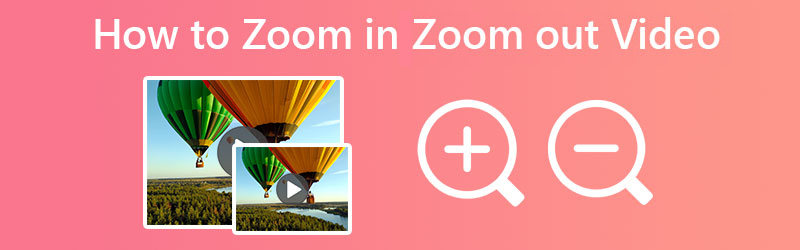
CONTENUTO DELLA PAGINA
Parte 1. Come ingrandire/rimpicciolire il video su Windows e Mac
Una delle migliori app per ingrandire o rimpicciolire il video è Vidmore Video Converter. Utilizzando questo fantastico strumento, puoi creare impressionanti film di qualità cinematografica e in stile hollywoodiano attraverso la sua interfaccia utente di facile navigazione. Dai video e dai film che hai realizzato da solo, puoi unirli in uno e produrre qualcosa di sbalorditivo. Lo strumento offre diversi effetti di zoom per i tuoi video. Puoi scegliere modalità come Letter Box, Pan & Scan e Full.
Puoi anche utilizzare le maniglie della cornice per ingrandire l'oggetto o il soggetto desiderato. Quando non sei sicuro che il soggetto sia a fuoco, viene fornito con una funzione Center to Video per mettere a fuoco la vista sul soggetto. Per non parlare del fatto che lo strumento offre un pannello di anteprima, in modo da poter vedere le modifiche apportate in tempo reale. Se sei pronto per imparare a ingrandire un video con questo programma, dai un'occhiata ai passaggi seguenti.
Passaggio 1. Installa e avvia il programma
Prima di tutto, ottieni il programma spuntando il Download gratuito pulsante fornito di seguito. Assicurati di acquisire il programma di installazione in base al sistema operativo del tuo computer. Quindi, segui la procedura guidata per l'installazione ed eseguila sul tuo dispositivo.
Passaggio 2. Aggiungi un file video
Ora, iniziamo ad aggiungere un video per ingrandire o ridurre. Spunta il più segno pulsante sull'interfaccia principale del programma. Avvierà File Explorer sul tuo computer, dove troverai e selezionerai il tuo video di destinazione. Dovresti vedere la miniatura del video sull'interfaccia principale dopo aver caricato correttamente un video.
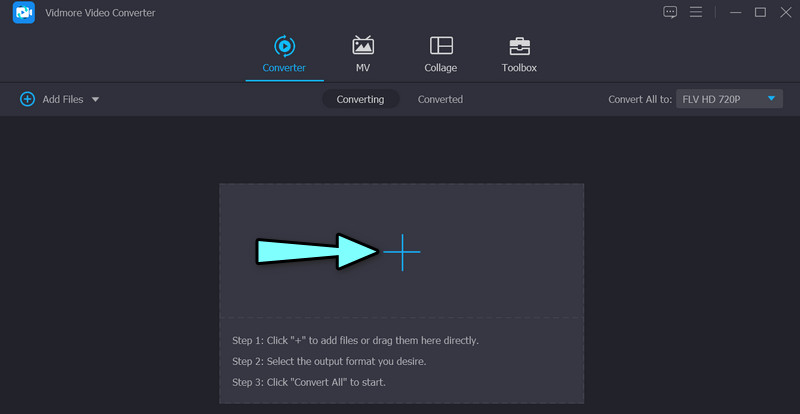
Passaggio 3. Apri lo zoom nell'editor video
Per aprire lo strumento dell'editor di video zoom, selezionare l'icona modificare icona che sembra una bacchetta magica. Quindi, verrà visualizzato il pannello di editing video. Da qui, sarai in grado di accedere all'effetto zoom, ruotare e altro.
Passaggio 4. Ingrandisci o rimpicciolisci il video
Inizialmente, lo strumento ti reindirizzerà al file Ruota e ritaglia pannello. In questa scheda, puoi modificare l'effetto video zoom. Prima di ingrandire o ridurre, puoi scegliere di ritagliare o ruotare il video. Se lo fai su tutti i video caricati nel programma, puoi premere il file Applicare a tutto pulsante. Ora spunta il Modalità Zoom menu a discesa e selezionare tra Cassetta delle lettere, panoramica e scorrimento, e Pieno opzioni. Colpo ok nell'angolo in basso a destra per confermare le modifiche.
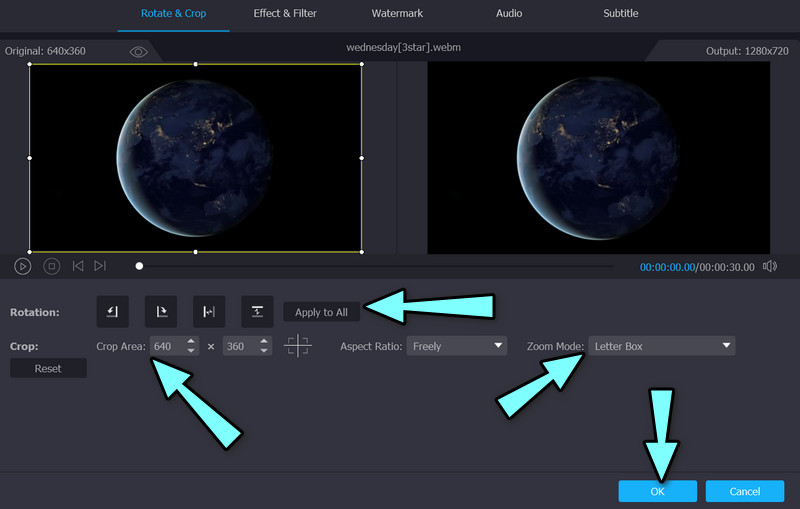
Professionisti
- Effetti di zoom Full, Pan & Scroll e Letterbox.
- Funzione Center to Video per mettere a fuoco istantaneamente gli oggetti.
- Modifica i video in batch utilizzando l'applicazione a tutte le funzionalità.
Contro
- Alcune funzionalità sono limitate nella versione gratuita dello strumento.
Parte 2. Come ingrandire/rimpicciolire un video su iOS e Android
Per gli utenti Android e iOS, puoi prendere in considerazione l'utilizzo dell'applicazione CapCut come programma di editing video con zoom mobile. Questo programma è disponibile su Google Play Store e App Store. Ciò significa che puoi utilizzare questo strumento sui tuoi dispositivi Android e iOS. Offre funzionalità di editing video di base, come tagliare e accorciare clip, unire video e molto altro. Le funzionalità avanzate di questo strumento includono l'animazione video con fotogrammi chiave, la creazione di rallentatori fluidi con uno strumento per la curva della velocità e funzionalità di flusso ottico.
Inoltre, puoi animare i video clip utilizzando gli effetti di ingrandimento/riduzione del programma. Puoi utilizzare lo strumento fotogramma chiave o applicare questo effetto dalla sua raccolta di effetti. D'altra parte, ecco un tutorial su come ingrandire uno strumento di editing video.
Passo 1. Per iniziare, scarica e installa questo strumento sui tuoi dispositivi mobili dall'App Store o dal Google Play Store. Successivamente, aprilo sul tuo smartphone.
Passo 2. Dall'interfaccia principale del programma, tocca il Nuovo progetto , quindi scegli il video che desideri ingrandire dalla galleria del telefono.
Passaggio 3. Dovresti vedere un menu sotto lo schermo. Ora premi il pulsante Effetti, seguito dagli effetti video. Quindi, vai alla scheda Base e tocca Zoom Lens.
Passaggio 4. Infine, tocca il piccolo segno di spunta per applicare gli effetti. Successivamente apparirà una clip viola sulla timeline. Ecco come ingrandire un video usando CapCut.

Professionisti
- Regola le impostazioni degli effetti video: gamma, velocità, ecc.
- Offre molti effetti video.
- Funziona su dispositivi mobili Android e iOS.
Contro
- Alcuni effetti video sono disponibili solo su account premium.
Parte 3. Come ingrandire/rimpicciolire i video online
Se hai intenzione di fare lo zoom video online, quindi non devi scaricare un'applicazione, puoi affidarti a Video Zoomer di Clideo. Rimpicciolisce i video in modo semplice. Ci sono impostazioni complicate che devi modificare per ingrandire o ridurre i video. Inoltre, funziona con quasi tutti i formati video. Pertanto, puoi aspettarti che accetti qualsiasi formato di file video. Dai un'occhiata ai passaggi seguenti per sapere come funziona questo editor video con effetto zoom.
Passo 1. Avvia qualsiasi browser sul tuo computer e visita il sito ufficiale del programma. Colpire il Scegli il file pulsante per caricare video dall'unità del computer locale.
Passo 2. Questa volta, seleziona un formato dall'elenco di opzioni nella parte destra dell'interfaccia. Puoi anche spostare il riquadro delle proporzioni per simulare un effetto di zoom.
Passaggio 3. Infine, seleziona un formato per il video e premi il pulsante Esportare pulsante.
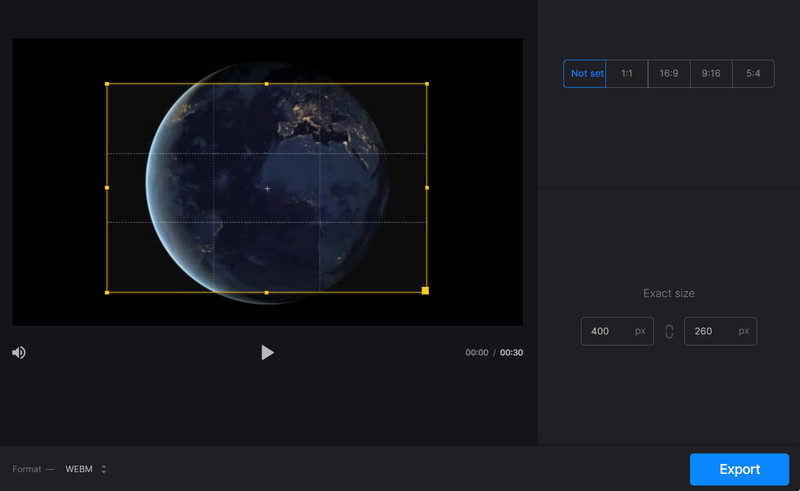
Professionisti
- Sposta liberamente le proporzioni per imitare l'effetto di ingrandimento o riduzione.
- Non c'è bisogno di download e installazione.
- Funziona sui principali browser web.
Contro
- Non è dedicato allo zoom avanti o indietro dei video.
Parte 4. Domande frequenti sullo zoom avanti e indietro dei video
Posso ingrandire e ridurre i video senza utilizzare le applicazioni?
Sì, è possibile. È possibile registrare un video ingrandito o ridotto durante la ripresa del video. Puoi farlo, soprattutto quando utilizzi un dispositivo mobile. Durante la registrazione del video, eseguire la panoramica e lo zoom sulla registrazione.
È possibile ingrandire i video senza perdere la qualità del video?
È possibile mantenere la qualità del video originale selezionando la stessa sorgente di formato video dopo aver apportato alcune modifiche. Puoi utilizzare Vidmore e utilizzare Video Enhancer per migliorare la qualità dei tuoi file video.
Cosa significa ingrandire?
L'ingrandimento del video consente di osservare più da vicino il soggetto o l'oggetto. Le dimensioni del video e del progetto stanno cambiando in questo processo.
Conclusione
I video sono condivisi al meglio quando c'è qualcosa di interessante al riguardo. Come sappiamo, i video con effetti di zoom raccolgono più pubblico e i video sono migliori dei video senza alcuna spezia. Pertanto, puoi utilizzare il zoom editor video sopra per aggiungere pepe e sapore ai tuoi video. Non sarà semplice e noioso, ma eccitante e sbalorditivo.



